استریوم چیست؟
استریوم، پلتفرمی است که خدمات تخصصی مرتبط با شبکه اتریوم را ارائه می دهد. با ورود به استریوم می توانید کارهایی مانند سهام گذاری، انتخاب کلاینت دلخواه را خیلی راحت انجام دهید. تنها راه تبدیل شدن به یک اعتبارسنج (Validator) در سیستم اثبات سهام؛ استیک کردن است. این سیستم یک مکانیسم اجماع بوده و قرار است در آینده نزدیک جایگزین سیستم اثبات کار (Proof of Work) فعلی شود. مکانیسم های اجماع بلاک چین هایی مانند اتریوم را امن و غیرمتمرکز نگه می دارند. اما اثبات سهام چیست و چطور می تواند در شبکه اتریوم سرمایه گذاری کرد؟
نحوه عملکرد استیک کردن اتریوم چگونه است؟
برخلاف سیستم اثبات کار که کاربران برای تبدیل شدن به ماینر به خرید و نصب تجهیزات پیشرفته ملزم هستند؛ در سیستم اثبات سهام نیازی به خرید این تجهیزات و مصرف بالای برق نیست. چون می توانید از پلتفرم استریوم برای این کار استفاده کنید. در واقع در این سیستم برای تبدیل شدن به اعتبارسنج باید مقداری از ارزهای دیجیتال خود را در شبکه به اشتراک بگذارید.
در سیستم اثبات سهام برای اینکه یک اعتبارسنج بتواند شانس خود را برای کسب پاداش در شبکه افزایش دهد لازم است سکه های بیشتری را استیک کند. همچنین بر اساس نوع سیستم اثبات سهام، برای کاربران این امکان فراهم شده تا بتوانند سهام خود را به کاربر دیگری واگذار کنند تا مسئولیت اعتبارسنجی را از طرف آنها انجام دهد.
چرا شبکه اتریوم به سیستم اثبات سهام تغییر می کند؟
یکی از دلایل اصلی تغییر سیستم اجماع، کاهش چشمگیر انرژی مورد نیاز برای اعتبارسنجی تراکنش ها و صدور ETH جدید است. طبق اعلام بنیاد اتریوم، این تیم انتظار دارد که سیستم PoS میزان انرژی مصرف شده در طول فرایند اعتبارسنجی را تا 99.95 درصد کاهش دهد.
دلیل دیگر این تغییر آن است که حداقل سخت افزار مورد نیاز برای اجرای یک گره اعتبارسنجی در سیستم PoS به طور قابل توجهی نسبت به تجهیزات مورد نیاز در سیستم PoW ارزان تر بوده و دسترسی به این تجهیزات برای کاربران معمولی آسان تر است.
برخلاف فرایند استخراج، شما می توانید به راحتی و بدون نیاز به تجهیزات پیشرفته و مصرف برق بالا؛ تنها از طریق کامپیوترهای خانگی یا لپ تاپ در شبکه اتریوم استیک کنید. از آنجایی که استیک کردن بیشتر از ماینینگ در دسترس است، در نتیجه به احتمال زیاد سیستم جدید گره های اپراتور بیشتری را جذب کرده و به نوبه خود به تقویت غیرمتمرکز بودن شبکه جدید و افزایش امنیت آن کمک خواهد کرد.
مزایا و معایب سهام گذاری در شبکه اتریوم
علاوه بر موارد ذکر شده در بالا، سهام گذاری در شبکه اتریوم مزایا و معایب دیگری دارد که در ادامه به بررسی این موارد می پردازیم:
مزایا
- سیستم اثبات سهام مقیاس پذیری، امنیت و تمرکززدایی شبکه اتریوم را افزایش داده است.
- این سیستم در مقایسه با سیستم PoW که در آن ماینرها برق زیادی را مصرف می کنند بسیار به صرفه و کارآمدتر است.
- برای شرکت در استیکینگ نیازی به تجربه و تخصص خاص برای کاربران نیست.
- با در نظر گرفتن این واقعیت که احتمالا دارندگان اتریوم برای رسیدن به سود بیشتر کوین های را نگه می دارند سبب می شود تا قیمت اتریوم تا حدی ثابت بماند.
- سیستم PoS سبب افزایش درخواست خرید اتریوم خواهد شد؛ زیرا کاربران با استیک کردن این رمز ارز پاداش دریافت کرده و همچنین می توانند از ETH در اپلیکیشن های DeFi استفاده کنند.
- با کاهش هزینه های Gas تراکنش های شبکه می توانند ارزان تر و سریع تر از قبل باشند.
- هر کسی بدون نیاز به تجهیزات پیشرفته می تواند با کمک استریوم در شبکه اتریوم سرمایه گذاری کند.
- مراحل نصب نرم افزار و سایر فرآیندها کاملا شفاف است.
معایب
- به محض اینکه کاربر دارایی خود را در شبکه استیک می کند؛ تا زمانی که دوره تعیین شده استیک به پایان نرسد امکان فروش دارایی استیک شده وجود نخواهد داشت. به این معنا که اترهای استیک شده کاربران در زنجیره Beacon قفل می شود.
- به دلیل قفل شدن دارایی های استیک شده در زنجیره Beacon ممکن است به دلیل تغییر قیمت اتر کاربران با ضرر مواجه شوند. بنابراین بهتر است با دارایی مازاد خود در شبکه اتر استیک کرده و به آن به عنوان سرمایه گذاری بلند مدت نگاه کنید.
- سیستم اثبات سهام یک سیستم تازه کار بوده و نمی توان سطح امنیت آن را به اندازه سیستم اثبات کار تضمین کرد.
- پاداش دریافتی در این سیستم به اندازه پاداش ماینینگ در سیستم اثبات کار بالا نیست.
- کاربرانی که مقدار زیادی سکه در اختیار دارند، می توانند تاثیر زیادی در پروسه اجماع داشته باشند.
نکات مهمی که قبل از شروع سهام گذاری در اتریوم باید بدانید
قبل از آنکه به نحوه سهام گذاری در شبکه اثبات سهام اتریوم بپردازیم، چند نکته است که باید به آنها توجه کنید:
- برای اینکه در شبکه اتریوم به یک اعتبارسنج تبدیل شوید، لازم است نود جدیدی را راه اندازی کنید. برای راه اندازی نود نیز به سیستم سخت افزاری نیاز است. توجه داشته باشید که در صورت خرابی سخت افزاری و یا آفلاین شدن طولانی مدت نود؛ سیستم شما را جریمه کرده و تمام و یا قسمتی از دارایی خود را از دست خواهید داد.
- برای سهام گذاری مستقیم در شبکه اتریوم به حداقل 32 اتر نیاز خواهید داشت، در غیر این صورت باید به صورت واسطه ای استیک کنید. اما از آنجایی که با استفاده از واسطه کلیدهای خصوصی دارایی ها در اختیار شما نیست؛ ممکن است با خطر از دست دادن اترهای خود مواجه شوید.
- نود راه اندازی شده باید به صورت مداوم یعنی 24 ساعته در 7 روز هفته به اینترنت متصل باشد. قطعی طولانی مدت اینترنت سبب می شود تا کاربر اتری که ممکن است در هنگام اتصال به اینترنت به دست آورد را از دست دهد.
- زمانی که سیستم سخت افزاری کامپیوتر خود را به یک نود در شبکه اتریوم تبدیل می کنید؛ حفظ امنیت سیستم کامپیوتر بر عهده خود شماست. به این معنا که در صورت هک شدن سیستم و یا دسترسی اشخاص دیگر به آن، ممکن است دارایی اتریوم شما نیز از دست برود.
- در حال حاضر ستاپ راه اندازی نود استریوم، از تمام کلاینت های اصلی حمایت می کند. علاوه بر این، کاربران می توانند چند کلاینت را به صورت همزمان یا با Vouch و Drik اجرا کنند.
- کد منبع باز ستاپ راه اندازی نود استریوم بر روی Github قرار داشته و با نیازهای کاربران منطبق است.
کاربرد Installer در ستاپ راه اندازی نود استریوم
در این راستا ویزاردی (Wizard) طراحی شده تا برای راه اندازی آسان و سریع Stereum Ethereum Node Setup؛ راهنمایی های لازم را در اختیار کاربران قرار دهد. با وجود ویزارد تنها کافی است کاربر با انتخاب خود یکی از سرورهای Ubuntu 20.04 انتخاب کرده و دیگر نیازی به مواجه شدن با کدهای پیچیده نیست.
وجود Installer این امکان را به کاربر می دهد تا وظایف و تغییراتی که در پشت صحنه در حال انجام هستند را ردیابی و بررسی کند. این موضوع سبب می شود تا فرایند پیکربندی با شفافیت حداکثری انجام شود.
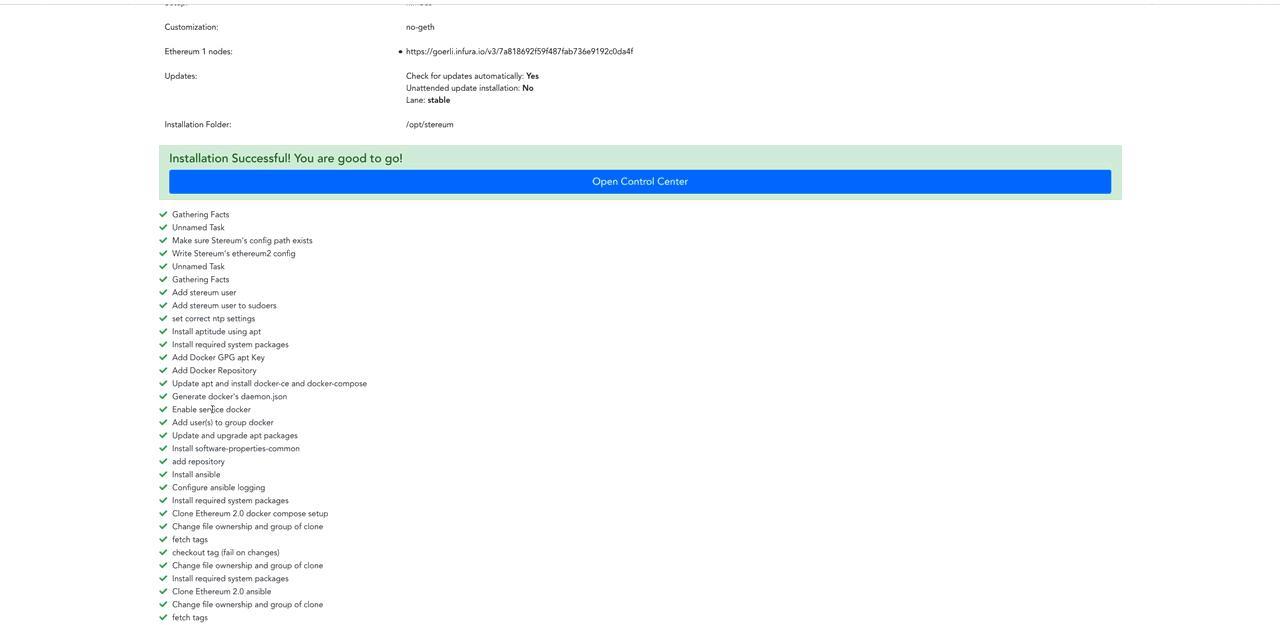
الزامات استکینگ انفرادی از طریق Stereum Ethereum Node Setup
اگر برای اولین بار قصد راه اندازی یک گره (Node) را دارید، توصیه می شود از سخت افزاری با مشخصات زیر استفاده کنید؛ تا از طریق یک روند اعتبارسنجی روان ریسک های احتمالی به حداقل میزان ممکن کاهش یابند. بنابراین برای شروع فرآیند استیک کردن از طریق Stereum Ethereum Node Setup به دستگاهی با حداقل مشخصات زیر نیاز خواهید داشت.
- / CPU Threads چهار هسته ای
- Memory 8 گیگابایتی (RAM)
- فضای ذخیره سازی 150 گیگابایتی + 600 گیگابایت برای گره Eth1 (به دلخواه)
علاوه بر سیستم سخت افزاری بالا، برای افزایش سرعت همگام سازی گره خود با زنجیره بلاک چین؛ باید به اینترنتی با پهنای باند بالا، پایدار و سریع متصل شوید. همچنین همانطور که در بالا به آن اشاره شد برای استیک کردن حداقل به 32 ETH نیاز داشته و باید آنها را به قرارداد سپرده ارسال کنید.
آموزش سهام گذاری در اتریوم با استفاده از استریوم
پس از آنکه تجهیزات سخت افزاری و اینترنت پایدار مورد نیاز استریوم را آماده کردید؛ برای شروع سهام گذاری در اتریوم مانند مراحل زیر عمل کنید:
آموزش اتصال به سرور در استریوم
در قدم اول سهام گذاری در اتریوم لازم است پیش از هر چیزی به سرور متصل شوید. برای اینکار از کلاینت SSH استفاده کرده و به سرور Ubuntu متصل شوید. برای اتصال به سرور Ubuntu می توان نرم افزار Putty را بر روی سیستم عامل ویندوز نصب کرد. در صورتی که از سیستم عاملی به جز ویندوز استفاده می کنید لازم است از سایر ابزارهای کلاینت SSH استفاده کنید.
1. ابتدا لازم است نرمافزار Putty را دانلود کرده و سپس بر اساس راهنما برنامه را نصب و اجرا کنید.
2. پس از نصب برنامه به دایرکتوری که Putty را در آن نصب کرده اید رفته و سپس فایل .exe را اجرا کنید.
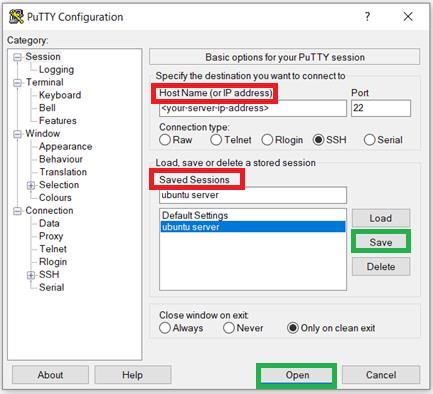
3. مانند تصویر بالا، در بخش Host Name (or IP address)، آدرس IP سرور خود را وارد کنید.
4. سپس در بخش “Saved session” رفته و نام session خود را در این بخش انتخاب کنید.
5. پس از اجرای تغییرات بالا، بر روی گزینه “Save” در کنار صفحه کلیک کنید.
6. در مرحله بعد، در همان صفحه بر روی گزینه “Open” کلیک کرده و نام کاربری و پسورد خود را وارد کنید.
7. با انجام این مراحل شما وارد سرور خود خواهید شد.
آموزش تغییر روش احراز هویت از رمز عبور به کلید در کلاینت SSH
از آنجایی که حدس رمز عبور کار نسبتا آسانی بوده و امنیت کمی دارد؛ بهتر است برای دسترسی به گره خود از طریق SSH از سیستم احراز هویت با کلید استفاده کنید. برای تغییر روش احراز هویت از رمز عبور به کلید در پورت SSH مانند مراحل زیر عمل کنید. توجه داشته باشید که اگر پورت SSH خود را در معرض اینترنت قرار نداده و یا به طور کلی از SSH استفاده نمی کنید، انجام مراحل زیر برای شما ضرورتی ندارد.
1. ابتدا Puttygen.exe که همراه با نرم افزار Putty نصب شده است را اجرا کنید.
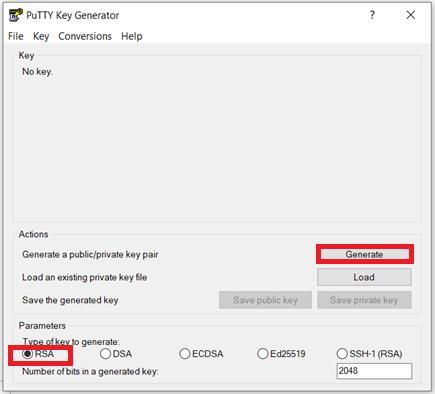
2. مانند تصویر بالا، قسمت “Type of key generate” را در حالت “RSA” قرار داده و سپس بر روی گزینه “Generate” کلیک کنید.
3. پس از آن نشانگر موس را بر روی پنجره PuTTY Key Generator حرکت دهید تا در قسمت بالای صفحه، کلید جدیدی برای شما تولید شود.
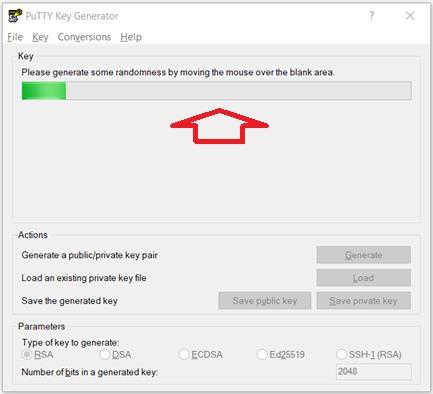
4. پس از تکمیل پروسه و تولید کلید SSH، کلید جدیدی به شما ارائه می شود.
5. این کلید را کپی و ذخیره کنید.
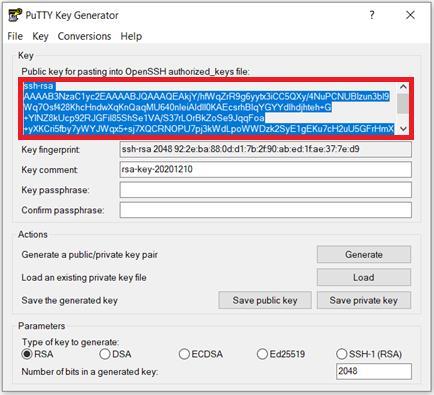
6. توجه داشته باشید که امنیت کلیدهای خصوصی و عمومی به منزله امنیت دارایی شماست، بنابراین آنها را در یک مکان امن نگهداری کرده و در اختیار سایرین قرار ندهید.
7. حالا در این مرحله می توانید این نرم افزار را بسته و با استفاده از کاربری معمول خود به سرور استریوم متصل شوید.
8. برای اینکار فایل ~/.ssh/authorized_keys را با اجرا کردن nano ~/.ssh/authorized_keys ادیت کرده و متن ذخیره شده در قسمت قبل را در یک خط جدید مانند تصویر پایین کپی کنید.
ssh-rsa AAAAB3NzaC1yc2EAAAABJQAAAQEAxdmaA0w//jS56ZpX+Oxv7pmq58+PrKGYAoKeXm3Z5wdw/MrdFwdNf3rKVyv6GX0RXt2xLhqoPlxrW9YRjwsRIYUTh/XQN7/i/kYewtb/hoJZ2I0U2YbutpqBPdSuMbJZY5lSTx2IH/0AOLG2K4w3W+SYhX4pDuAABzzdBg+W+pmI5nJBdk1YheLKYJVtab1VWK0pX8QfdDDo7qwCoSRlFDOzoNNvvTUVvXmRe+Qy6Sr8WT9LN2d/BDm95DzXzXWzs7SsEKP6MbXCpAp25zBzV3Z+Ltu9uws798IE5/kwQtTTe6geC/g6m15TW8nakgX1Yjff6C1P1P89dTsrfUyhdQ== rsa-key-20201118
9. سپس این فایل را ذخیره کرده و از آن خارج شوید.
10. در مرحله بعد دستور زیر را اجرا کنید تا این فایل تنها از طریق حساب کاربری شما در دسترس باشد.

11. در آخر نیز پس از اجرای این مراحل می توانید با استفاده نرم افزار Putty و از طریق احراز هویت کلید؛ به سرور خود در استریوم متصل شوید.
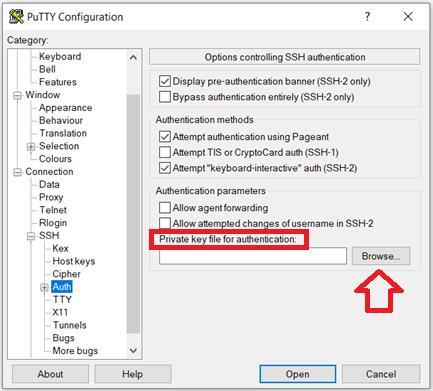
12. مانند تصویر بالا، در قسمت “Private Key file for authentication”، بر روی گزینه “Browse” کلیک کنید تا فایل کلید خصوصی که در مراحل قبل تولید و ذخیره کرده اید، به شما نمایش داده شود.
- فراموش نکنید که پیش از این مرحله بار دیگر به قسمت “Session” رفته و پس از وارد کردن یک IP بر روی گزینه “Open” کلیک کنید.
آموزش ساخت حساب کاربری جدید در استریوم
با وجود اینکه تعدادی از ارائه دهندگان سرویس های ابری حساب کاربری root در Ubuntu را فعال کرده اند؛ اما به طور پیش فرض حساب روت غیرفعال است. لازم به ذکر است که استفاده از حساب کاربری روت برای ورود به سرور ریسک هایی را به همراه دارد. به همین دلیل بهتر است بجای استفاده از حساب کاربری روت برای ورود به سرور؛ یک حساب کاربری جدید با ویژگی های ادمین ایجاد کنید. برای ساخت حساب کاربری جدید مانند مراحل زیر عمل کنید:
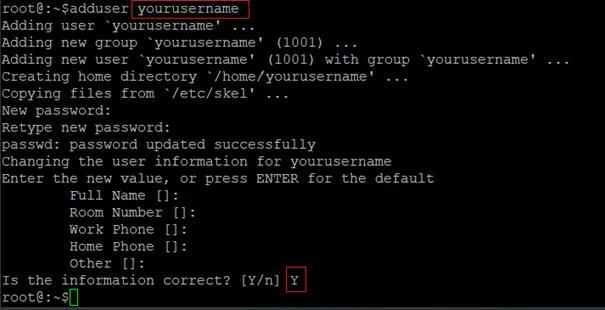
1. ابتدا کد adduser را پیدا کنید و سپس رمز عبور و برخی اطلاعات خواسته شده دیگر را وارد کنید.
2. در پایان پروسه ساخت حساب کاربری، برای تایید مراحل طی شده، مانند تصویر بالا حروف “y” یا “Y” را در پایان تایپ کنید.
با انجام مراحل بالا شما یک حساب کاربری بر روی سرور Ubuntu ایجاد کرده اید. حالا در این مرحله لازم است ویژگی های ادمین را به حساب کاربری جدید اضافه کنیم. برای این کار مانند مراحل زیر عمل کنید:
مراحل اضافه کردن ویژگی های ادمین بر روی حساب کاربری سرور Ubuntu:
1. ابتدا دستور زیر را اجرا کنید:
usermod -aG sudo <your-username>
2. در واقع زمانی که به عنوان <your-username> وارد می شوید، می توانید قبل از اجرای دستورات عبارت sudo را تایپ کنید تا به ویژگی های ادمین دسترسی پیدا کنید.
آموزش به روز نگه داشتن Ubuntu
بسیاری از ضعف های امنیتی توسط maintainerها به سرعت رفع می شوند؛ بنابراین لازم است سرور Ubuntu را به طور منظم یعنی هفته ای دو تا سه مرتبه آپدیت کنید. از آنجایی که تعدادی از برورزسانی ها بر اساس راهنمایی و تنظیمات دستی انجام می شوند بهتر است آپدیت را در حالت اتوماتیک قرار ندهید. برای این کار از دستور زیر استفاده کنید:
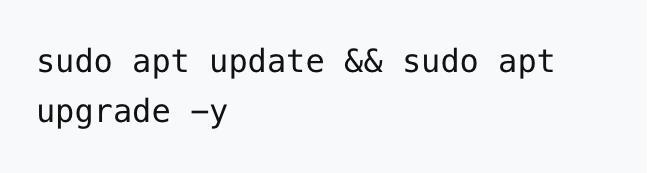
توجه داشته باشید که آپدیت منظم زمان و انرژی زیادی از شما نگرفته و در عوض سیستم شما را ایمن و پایدار نگه می دارد.
آموزش تنظیم Firewall در استریوم
فایروالی که به طور متداول استفاده می شود “ufw” نام داشته و از آن برای محدود کردن ترافیک ورودی به سرور استفاده می شود. پیش از فعال سازی آن، لازم است ابتدا ترافیک داخلی SSH را فعال کرده باشیم. فعال سازی SSH اتصال به سرور از طریق SSH را امکان پذیر خواهد کرد. پورت پیش فرض پورت 22 بوده و به دلایل امنیتی لازم است آن را تغییر دهیم. برای اینکار مانند مراحل زیر عمل کنید:
- پورتی را از میان اعداد 1024 تا 49151 انتخاب کرده و سپس دستور زیر را اجرا کنید.
- این کار سبب می شود تا مطمئن شوید پورت انتخابی شما از قبل در سرور مورد استفاده قرار نگرفته است.
- در صورت مواجه با text قرمز رنگ؛ باید شماره پورت دیگری را انتخاب کنید.
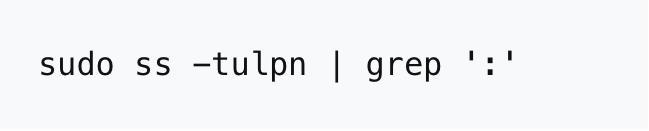
- آپدیت فایروال برای فعال کردن ترافیک داخلی نیازمند TCP است.
- برای این کار از دستور زیر استفاده کنید.

- سپس لازم است از طریق دستور زیر پورت پیش فرض SSH را تغییر دهید.
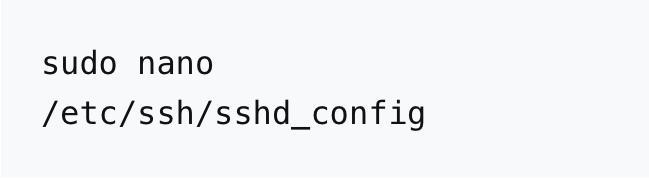
- در این مرحله تصویری مانند صفحه زیر به شما نمایش داده می شود.
- در این صفحه خطی که شامل عبارت “#Port 22” است را پیدا کرده و آن را به عبارت “Port” را جایگزین آن کنید.
- در صورت وجود نماد # در جلوی خط، نماد هشتگ را پاک کنید.
- در آخر همزمان کلیدهای “Ctrl+X” را فشار داده تا تغییرات انجام شده را ذخیره کرده و خارج شوید.
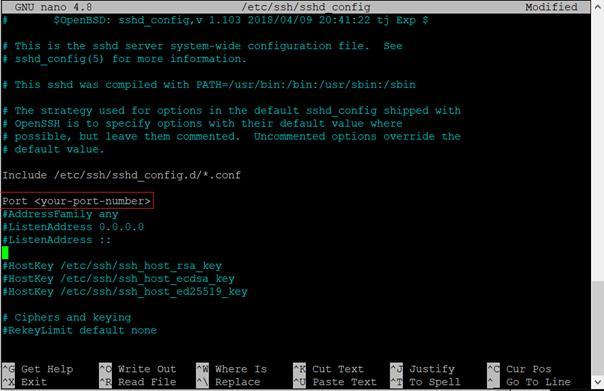
- سپس با استفاده از دستور زیر SSH را ری استارت کنید.

- در آخر با بررسی مجدد از صحت مراحل انجام شده اطمینان حاصل کنید.

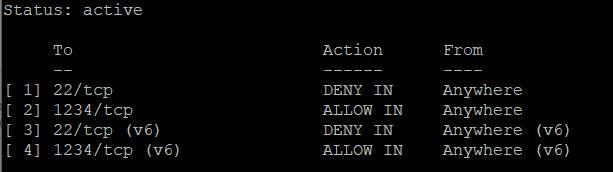
در مرحله آخر می توانید به سرور خود متصل شده و بجای پورت 22 پیش فرض SSH از شماره پورت خود استفاده کنید. برای این کار لازم است ابتدا session ذخیره شده در مراحل قبلی را انتخاب کرده و شماره پورت SSH انتخابی خود را در قسمت “Your-port-number” وارد کنید. در صورت استفاده از نرم افزار Putty به صفحه ای مانند تصویر پایین مواجه خواهید شد.
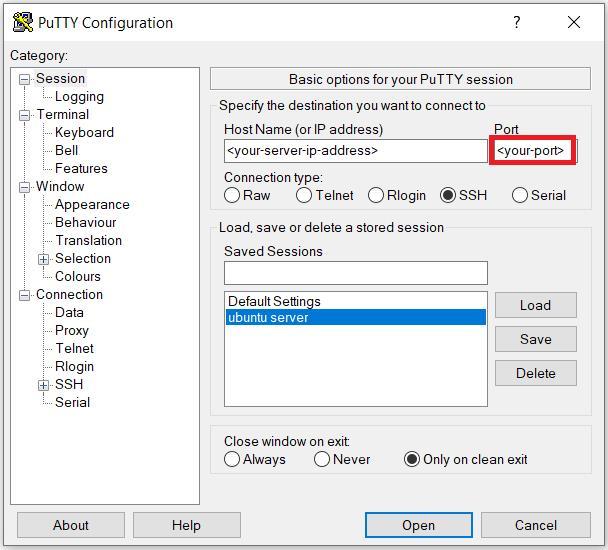
آموزش آماده سازی اعتبار سنج (Validator) در استریوم
مرحله دوم شامل آماده سازی اعتبارسنج است؛ آماده سازی اعتبارسنج قبل یا بعد از ایجاد نود انجام می شود. پیش از هر چیزی برای راه اندازی اعتبارسنج در شبکه اتریوم 2.0 لازم است یک حساب کاربری Validator ایجاد کنید. برای ایجاد حساب کاربری اعتبارسنج لازم است مانند مراحل زیر عمل کنید:
- ایجاد کیف پول در شبکه آزمایشی Goerli و دریافت توکن های آزمایشی این شبکه
- تولید کلیدهای اعتبارسنجی
- راه اندازی اکانت اعتبارسنج
- بررسی وضعیت اعتبارسنج
مراحل ایجاد حساب کاربری اعتبارسنج در استریوم
همانطور که اشاره شد مراحل ایجاد حساب کاربری اعتبارسنج شامل 4 مرحله است. در ادامه به آموزش هر یک از این چهار مرحله می پردازیم:
آموزش ایجاد کیف پول در شبکه آزمایشی Goerli
در صورتی که از قبل کیف پول دیگری در اختیار دارید می توانید از آن استفاده کنید. در غیر این صورت برای ایجاد کیف پول در شبکه آزمایشی Goerli مانند مراحل زیر عمل کنید:
1. ابتدا وارد مرورگر Chrome Google (یا هر مرورگر دیگر) شوید.
2. به تب “More tools” و “Extensions” رفته و سپس بر روی گزینه “Chrome Web Strore” کلیک کنید.
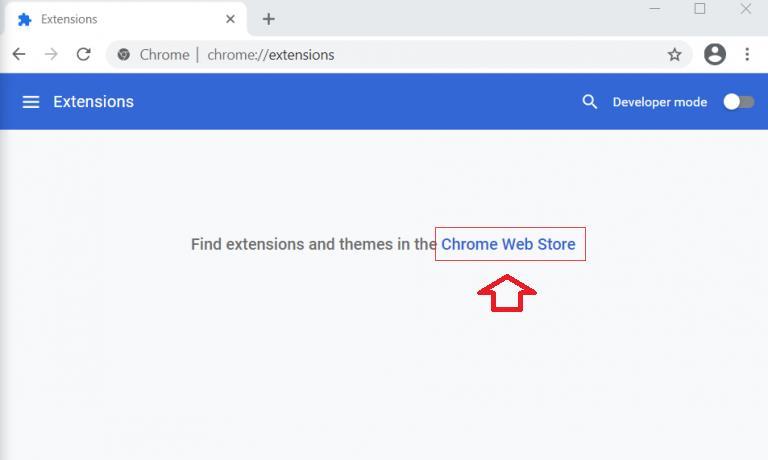
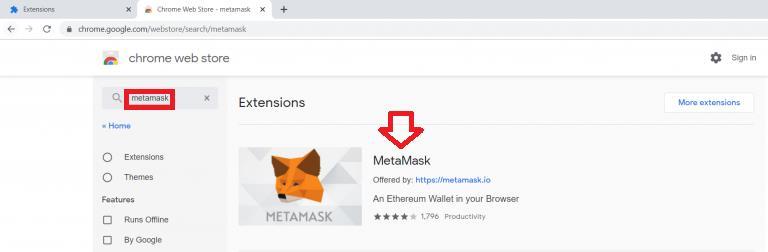
3. در قسمت سرچ، عبارت “Metamask” را تایپ و سرچ کنید.
4. متامسک یک کیف پول رمزنگاری شده است که در تعامل با بلاک چین اتریوم کار کرده و به شما این امکان را می دهد تا رمز ارزهای خود را نگهداری و مدیریت کنید.
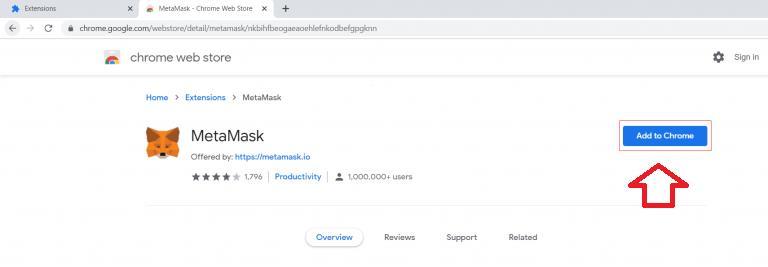
5. مطابق تصویر بالا، بر روی گزینه آبی رنگ “Add to Chrome” و سپس “Add Extension” کلیک کنید.
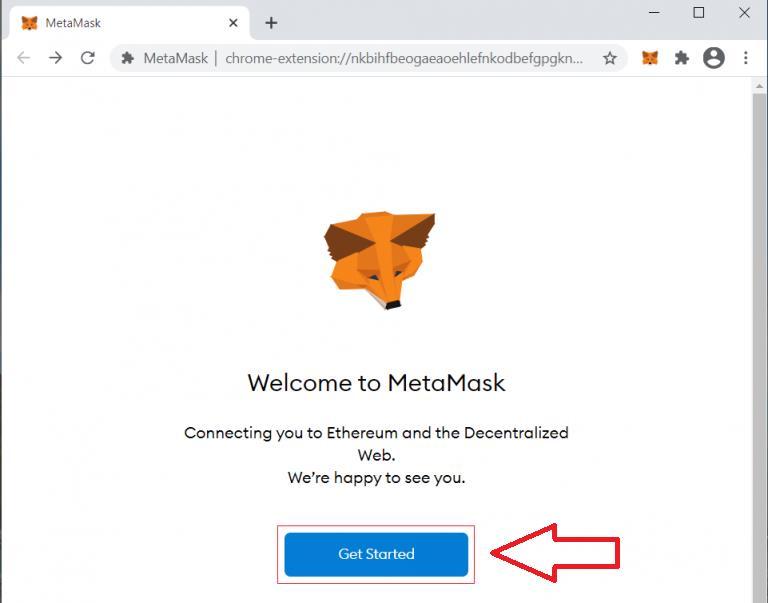
6. پس از گذشت چند دقیقه، اکستنشن متامسک بر روی مرورگر شما نصب می شود.
7. برای ثبت نام، ابتدا بر روی آیکون Metamask و سپس گزینه “Get Started” کلیک کنید.
8. جهت ساخت کیف پول جدید برای Goerli Ethereum (GoETH)؛ بر روی گزینه “Create a Wallet” کلیک کنید.
9. اما در صورتی که از قبل کیف پول دیجیتالی داشته باشید؛ می توانید با کلیک بر روی گزینه “Import Wallet” و استفاده از عبارت 12 کلمه ای، کیف پول خود را بازیابی کنید.
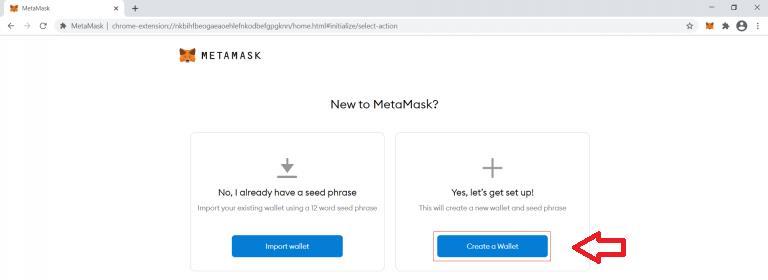
10. در این مرحله رمز عبور خود را انتخاب کرده و در آخر روی گزینه “Create” کلیک کنید.
11. مانند تصویر پایین، برای دریافت کلمه های خصوصی بر روی قفل کلیک کرده و پس از ذخیره و یادداشت آن گزینه “Next” را انتخاب کنید.
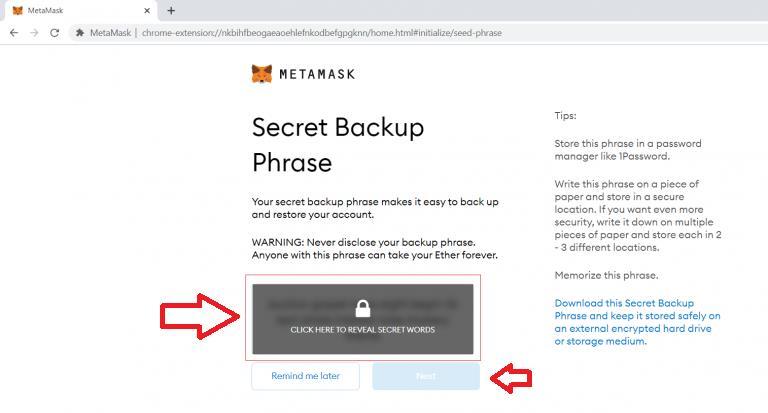
12. در مرحله بعد برای اطمینان از ذخیره درست کلمات خصوصی، لازم است آنها را در کادر مربوطه وارد کنید.
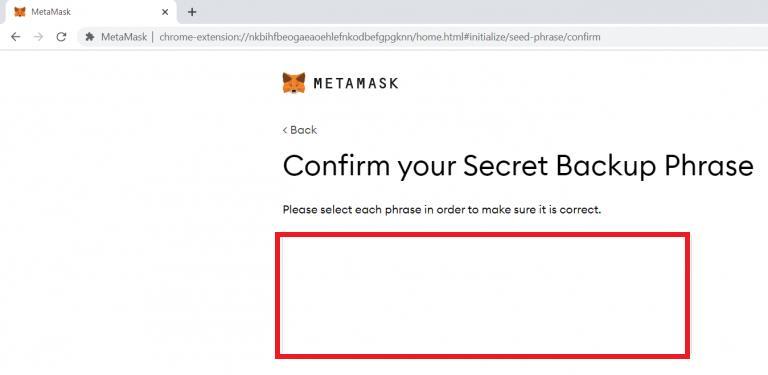
13. پس از پایان مراحل بالا با صفحه ای مشابه تصویر پایین مواجه می شوید.
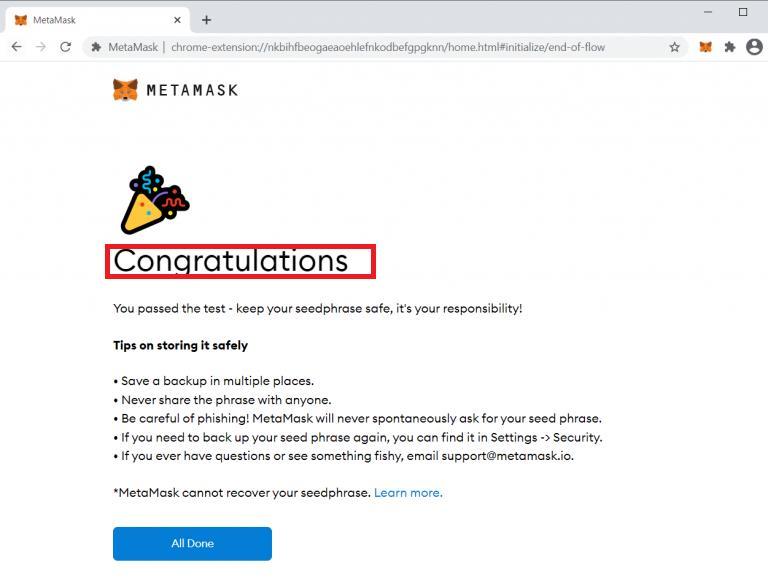
14. در صورتی که تمام مراحل بالا را به درستی انجام داده باشید؛ در پایان کیف پول متامسک شما بر روی مرورگر قرار گرفته و آماده استفاده است.
15. وارد کیف پول خود شده و مانند تصویر پایین شبکه مد نظر که در اینجا شبکه آزمایشی Goeril است را انتخاب کنید.
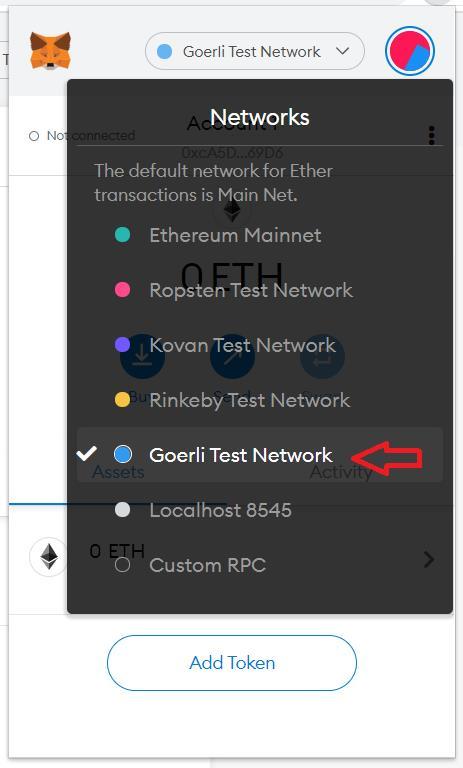
16. پس از انتخاب شبکه، بر روی گزینه “Account” کلیک کنید.
17. سپس مانند تصویر پایین، آدرس کیف پول Goerli Test Network خود را کپی کنید.
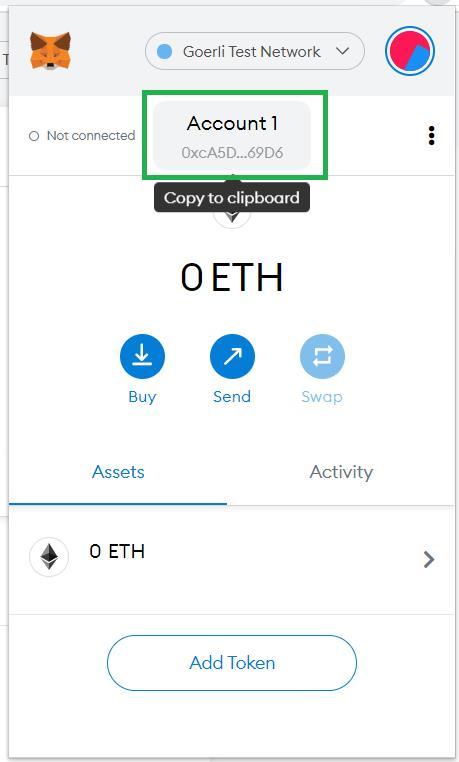
آموزش تولید کلیدهای اعتبارسنج در استریوم
کلاینت اعتبارسنج از کلیدهای اعتبارسنج متعددی پشتیبانی کرده و در واقع هر کلید اعتبارسنج یک اکانت اعتبارسنج بشمار می آید. می توانید جهت تولید کلید اعتبارسنج، برای شبکه آزمایشی Prater از لانچ پد اتریوم 2.0 استفاده کنید. تنها کافی ست مانند مراحل زیر عمل کنید:
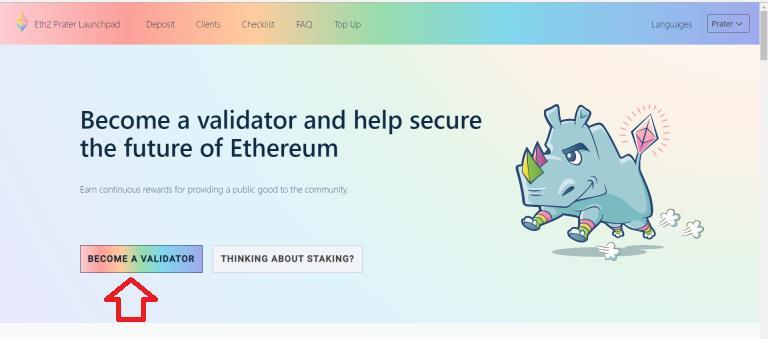
1. ابتدا ازطریق لینک مستقیم prater.launchpad.ethereum.org/en/ وارد صفحه ای مطابق تصویر بالا شوید.
2. پس از آن بر روی گزینه “BECOME A VALIDATOR” کلیک کنید.
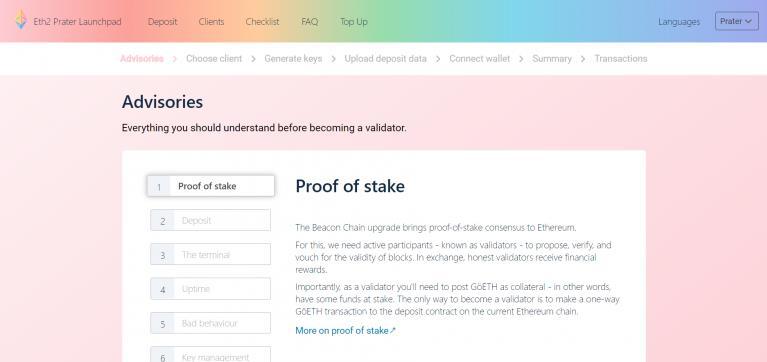
3. در این صفحه تمام مواردی که قبل از تبدیل شدن به یک اعتبارسنج باید بدانید به شما نمایش داده شده است.
4. پس از مطالعه این موارد، در قسمت پایینی این صفحه بر روی گزینه “Continue” کلیک کنید.
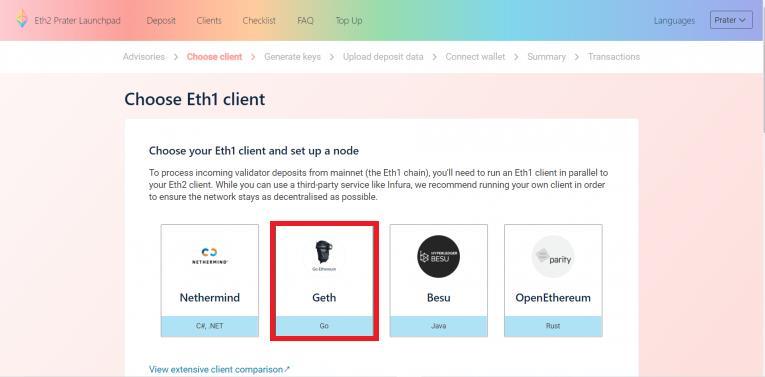
5. پس از آنکه به صفحه بعدی هدایت شدید، گزینه “Geth” را به عنوان کلاینت اتریوم 1.0 انتخاب کرده و بر روی گزینه “Continue” کلیک کنید.
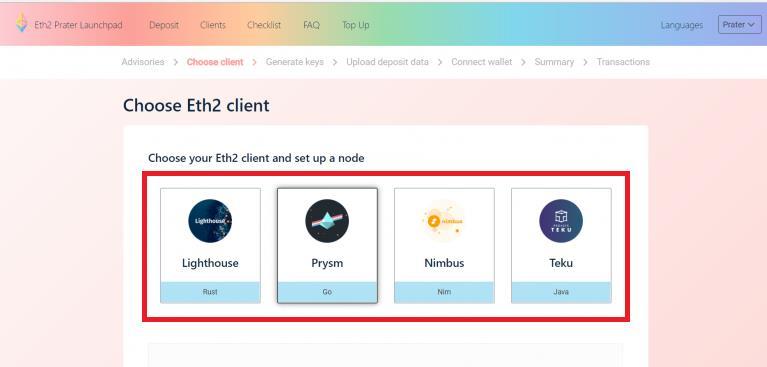
6. در مرحله بعدی، مانند تصویر بالا، این امکان فراهم شده تا کاربر برای اتریوم 2.0 کلاینت انتخاب کند.
7. شما می توانید از میان کلاینت های بالا به دلخواه یک مورد را انتخاب کرده و به مرحله بعد بروید.
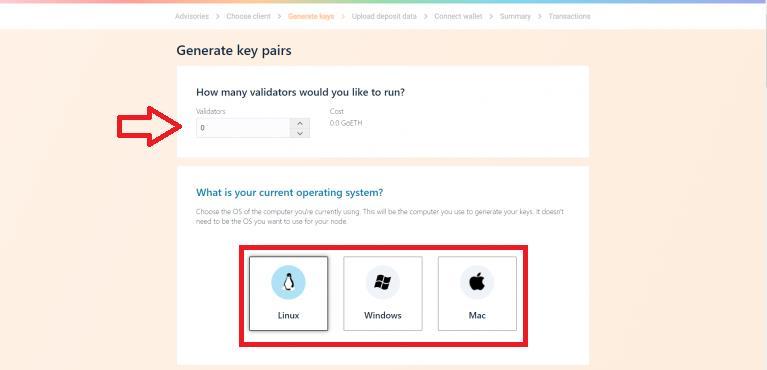
8. در این مرحله تعداد اعتبارسنج خود را وارد کرده و سپس در قسمت پایین صفحه از میان سه سیستم عامل ویندوز، مک و لینوکس؛ سیستم عامل مورد استفاده خود را انتخاب کنید.
- به عنوان مثال ما سیستم عامل ویندوز و تعداد 2 اعتبارسنج را انتخاب می کنیم.
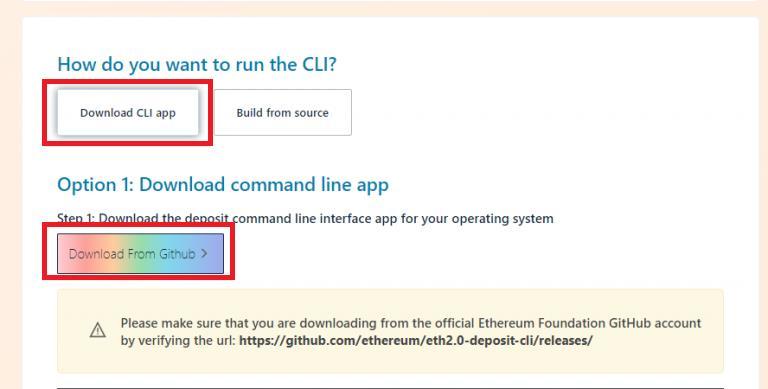
9. پس از تکمیل مرحله قبل، در صفحه ای مشابه تصویر بالا ابتدا بر روی گزینه “Download CLI app” و سپس گزینه “Download From Github” کلیک کنید.
10. در واقع با انتخاب این گزینه ها شما نرم افزار CLI را دانلود می کنید.
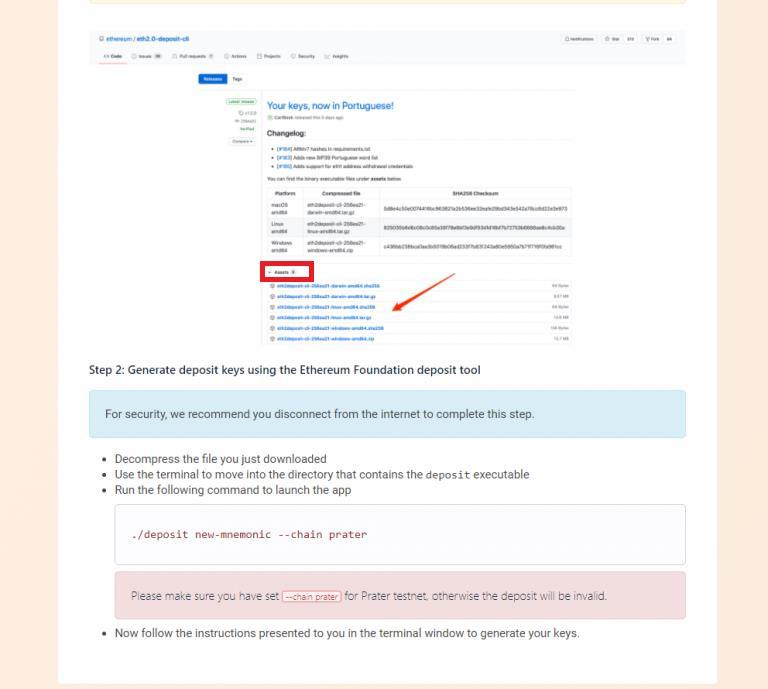
11. در این مرحله، مانند تصویر بالا در قسمت “Assets”، آخرین نسخه منتشر شده از اپلیکیشن CLI را انتخاب و برای سیستم عامل کامپیوتر خود دانلود کنید.
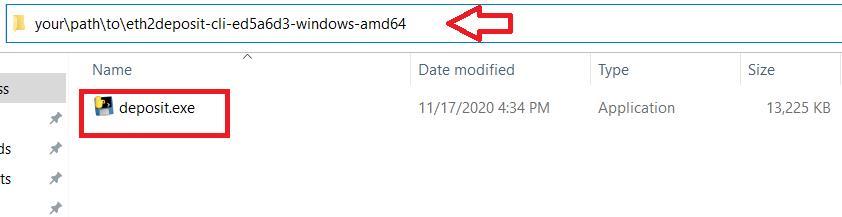
12. فایل ZIP دانلود شده را در لوکیشن مد نظر Extract کرده و سپس به بخش deposit.exe رفته و آدرس deposit.exe را کپی کنید.

13. در این مرحله، Command Prompt یا همان (cmd) ویندوز را باز کرده و deposit.exe را اجرا کنید. همچنین می توانید به پوشه ای deposit,exe در آن قرار دارد رفته و cmd را در فیلد آدرس وارد کنید.
- احتمالا در cmd ویندوز با تصویری مانند بالا مواجه می شوید.
![]()
14. سپس برای تولید کلیدهای اعتبارسنج مانند تصویر بالا، دستور deposit.exe new-mnemonic –num_validators 2–chain prater را اجرا کنید.
- با این تفاوت که در قسمت “—Num_validator” موجود در دستور زیر لازم است تعداد اعتبارسنج های مد نظر خود را وارد کنید.
![]()
15. در این مرحله، زبان mnemonic (یادآور) مد نظر را انتخاب و زبان انتخابی خود را تایپ کنید.
- در تصویر بالا زبان انگلیسی انتخاب شده است.

16. در این مرحله مانند تصویر بالا، در خط اول رمز عبور کید اعتبارسنج را وارد کرده و سپس در خط دوم همان رمز عبور را برای تایید دوباره وارد کنید.

17. پس از انجام مراحل، با صفحه ای مشابه تصویر بالا مواجه می شوید.
18. خط دوم این صفحه عبارت seed شما نمایش داده شده است.
19. عبارت seed تنها راه دسترسی شما به deposit است.
20. این کلمات را یادداشت کرده و در یک مکان امن و به دور از دسترس دیگران قرار دهید.
21. پس از یادداشت کلمات، یکی از کلیدهای صفحه کلید خود را فشار دهید.

22. در این صفحه، باید مانند تصویر بالا کلمات عبارت seed را به ترتیب و با فاصله از هم تایپ کنید.
23. این مرحله برای اطمینان از این است که کاربر در مرحله قلبی، کلمات عبارت seed را به درستی یادداشت کرده است.
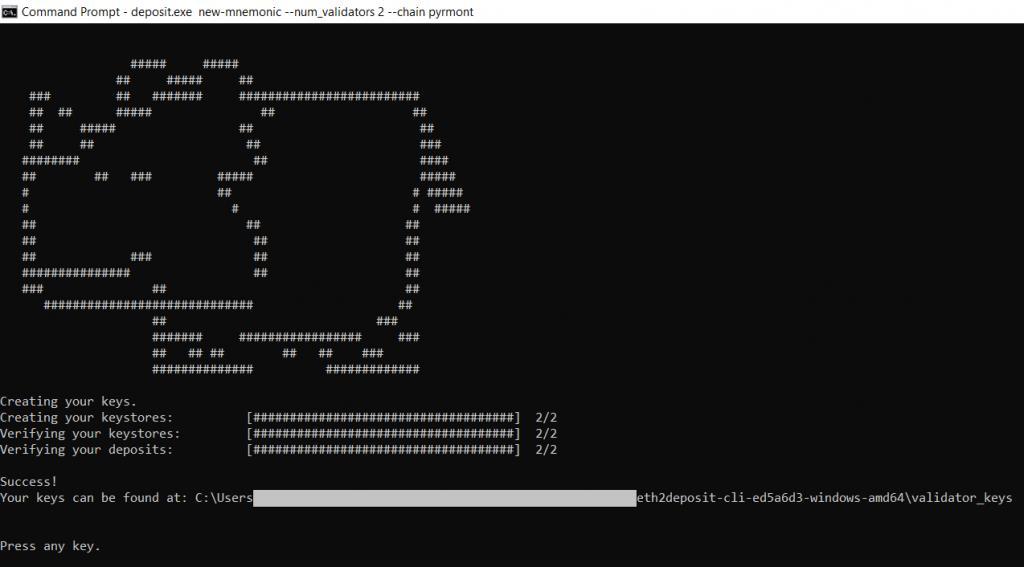
- در صورتی که کلمات عبارت seed را به درستی تایپ کنید، تصویری مطابق تصویر بالا به شما نمایش داده می شود.
فایل های keystore-m_123…json حاوی کلیدهای ورود رمزنگاری شده بوده و برای هر اعتبارسنج یک Keystore-m وجود دارد. از آنها برای ساخت کیف پول client اعتبارسنج استفاده می شود.
فایل deposit_data-123….json حاوی کلیدهای عمومی اعتبارسنج ها و اطلاعات مربوط به deposit است. از این فایل برای تکمیل پروسه deposit مرحله بعدی استفاده می شود.
تکمیل پروسه deposit استریوم
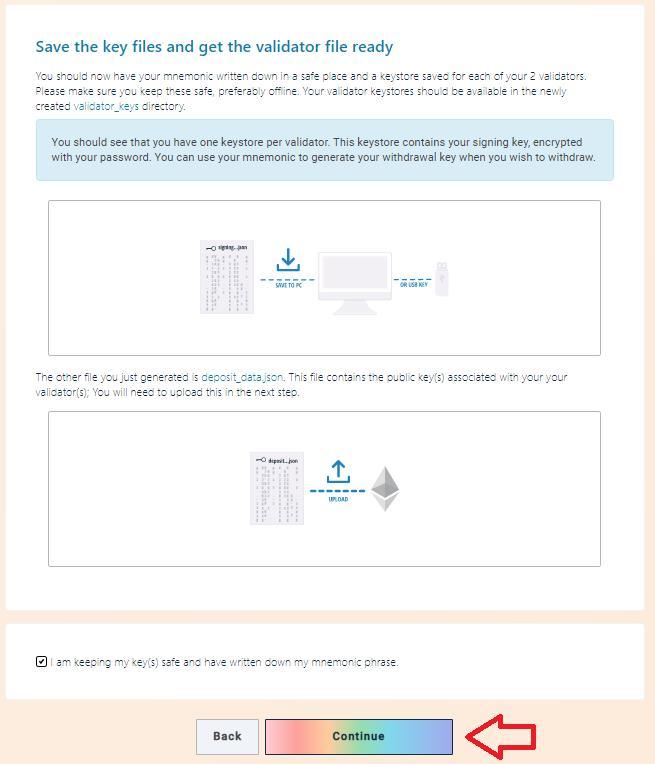
- حالا به مرورگر وب برگشته و در قسمت پایین صفحه بر روی گزینه “Continue” کلیک کنید.
- از آنجایی که کلیدهای اعتبارسنج بر روی ویندوز تولید شده اند لازم است آنها را به سرور Ubuntu منتقل کنید.
![]()
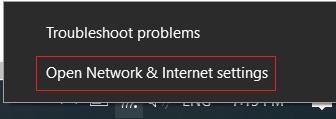
- در قسمت پایین Taskbar ویندوز، بر روی آیکون اتصال اینترنت “کلیک راست” کنید.
- از میان گزینه ها، بر روی گزینه “Open Network & Internet settings” کلیک کنید.
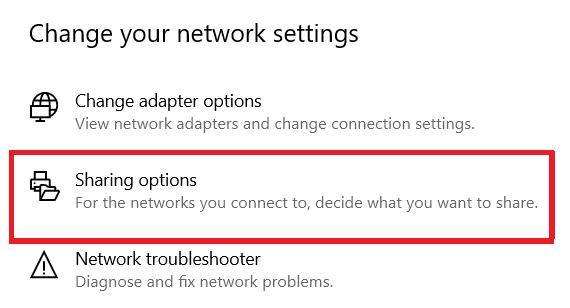
- پس از ورود به صفحه بالا، بر روی گزینه “Sharing options” کلیک کنید.
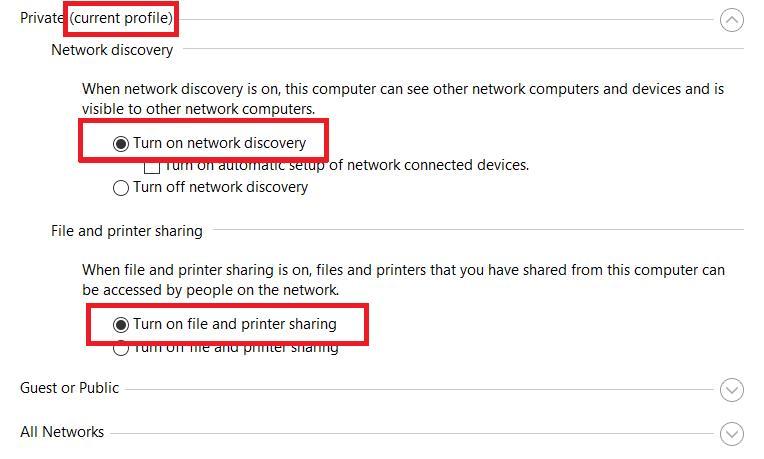
- حالا مانند تصویر بالا، از طریق پروفایل کنونی Network خود گزینه های بالا را انتخاب کرده و در آخر روی عبارت “Save Changes” کلیک کنید.
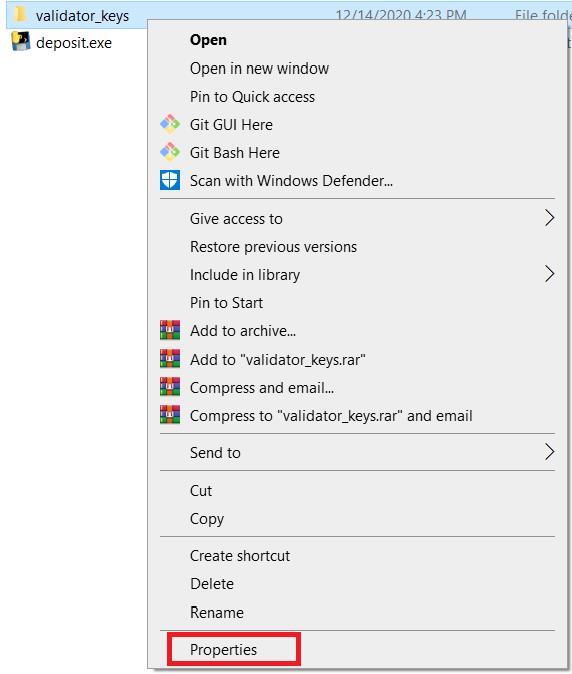
- در این مرحله File Explorer را باز کرده و سپس به دایرکتوری کلیدهای Validator بروید.
- بر روی این فایل کلیک راست کرده و بر روی گزینه “Properties” کلیک کنید.
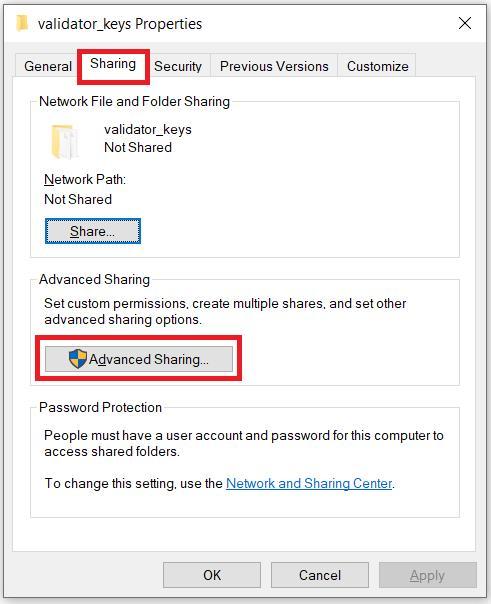
- پس از ورود به پنجره Properties، بر روی تب “Sharing” کلیک رفته و سپس گزینه “Advanced Sharing” را انتخاب کنید.

- مانند تصویر بالا، عبارت “Share this folder” را تیک دار کرده و سپس بر روی گزینه های “Apply” و “OK” کلیک کنید.
- حالا Command promot ویندوز را باز کرده و کد زیر زیر را در آن اجرا کنید.
![]()
- فقط فایل های keystore-m_123…json باید به سرور منتقل شوند. بنابراین نیازی به انتقال فایل deposit_data-123….json نیست.
- اکنون با انجام این مراحل، کلیدهای اعتبارسنج شما بر روی سرور قرار داشته و در مراحل بعدی مورد استفاده قرار خواهند گرفت.
آموزش راه اندازی حساب کاربری اعتبارسنج در استریوم
برای راه اندازی حساب کاربری اعتبارسنج لازم است میزان اتریوم مورد نیاز قرارداد استیک را واریز کنید. برای این کار ابتدا لازم است فایل deposit_data-123….json که در قسمت قبل تولید شده است را از طریق Browse یا drag آپلود کرده و در آخر بر روی گزینه “Continue” کلیک کنید
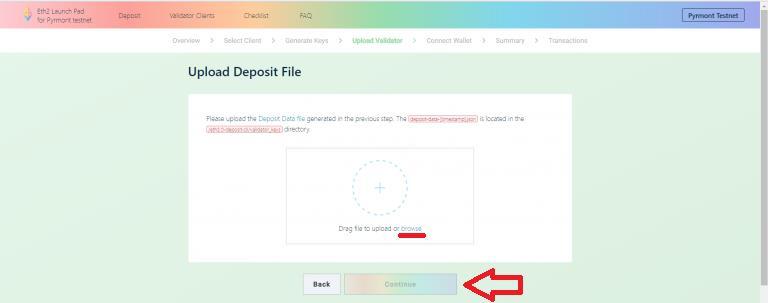
- پس از انتخاب گزینه “Continue” به صفحه زیر هدایت می شوید.
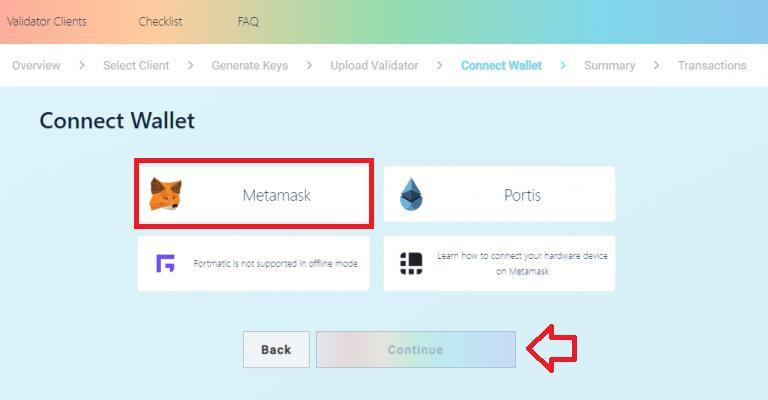
2. از آنجایی که در مراحل قبل از کیف پول متامسک استفاده کرده ایم، در این قسمت نیز Metamask را انتخاب کرده و سپس بر روی گزینه “Continue” کلیک کنید.
3. در صورتی که از قبل کیف پول دیجیتالی دیگری داشته باشید می توانید در این مرحله کیف پول خود را انتخاب کنید.
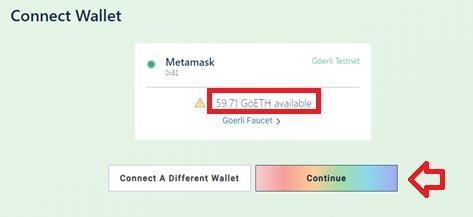
4. در این مرحله موجودی حساب متامسک (یا هر کیف پول دیجیتالی دیگر) به شما نمایش داده می شود.
5. در صورتی که موجودی حساب شما کافی باشد می توانید باقی مراحل را ادامه دهید.
- توجه داشته باشید که GoETH برای شبکه آزمایشی و ETH برای شبکه اصلی است.
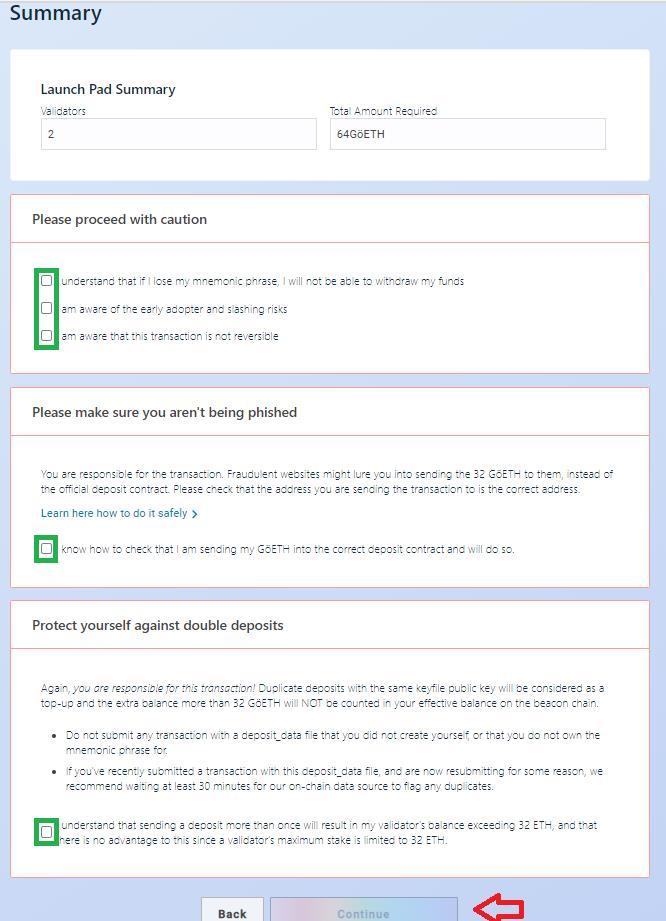
6. در صفحه Summary تعداد اعتبارسنج ها و میزان کل Goerli ETH مورد نیاز نمایش داده شده است.
- پس از مطالعه این صفحه در صورت موافقت، قسمت های مشخص شده در تصویر بالا را تیک دار کرده و در آخر نیز بر روی گزینه “Continue” کلیک کنید.
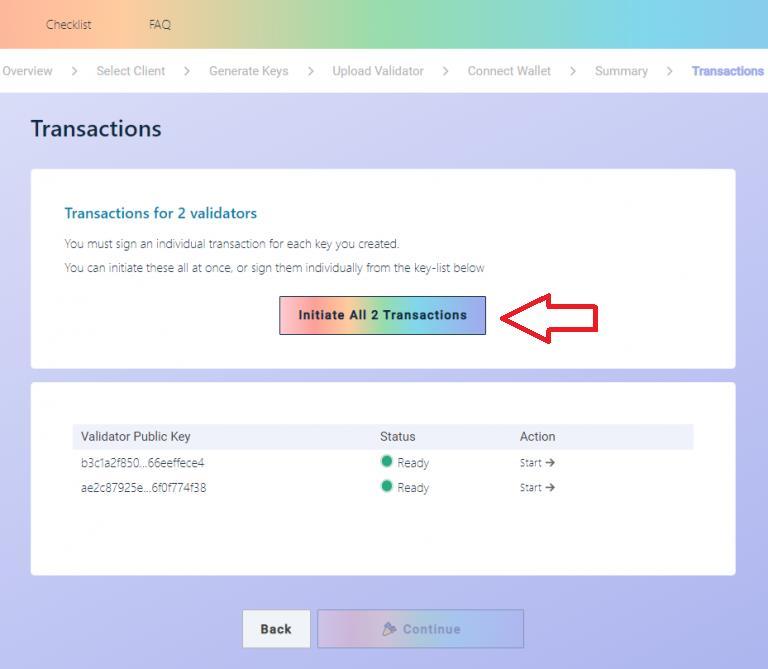
7. در این مرحله بر روی گزینه “Initiate All 2 Transactions” کلیک کنید.
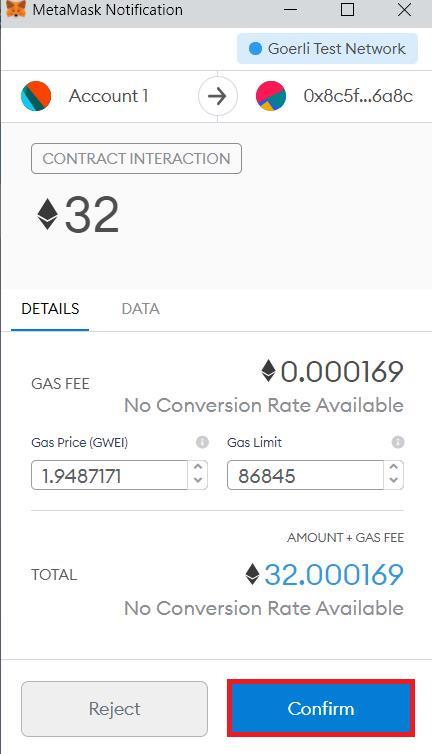
8. با انتخاب این گزینه، در ازای تعداد کلیدهای اعتبارسنج، به صورت جداگانه تراکنش هایی در کیف پول متامسک شما فراخوان می شوند.
9. هر یک از آنها با درخواست تراکنشی به ارزش 32 ETH یا GoETH در قرارداد Deposite همراه هستند.
10. برای هر یک از تراکنش ها بر روی گزینه آبی رنگ “Confirm” کلیک کنید.
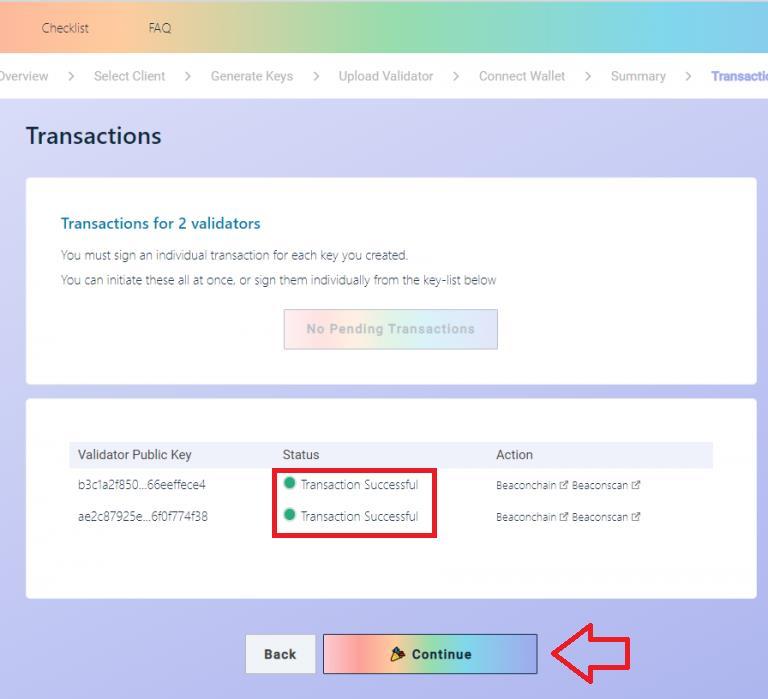
11. پس از کلیک بر روی گزینه “Confirm”، در قسمت Status هر یک از تراکنش ها؛ عبارت “Transaction Successful” را مشاهده خواهید کرد.
12. برای ورود به مرحله بعد بر روی گزینه “Continue” کلیک کنید.
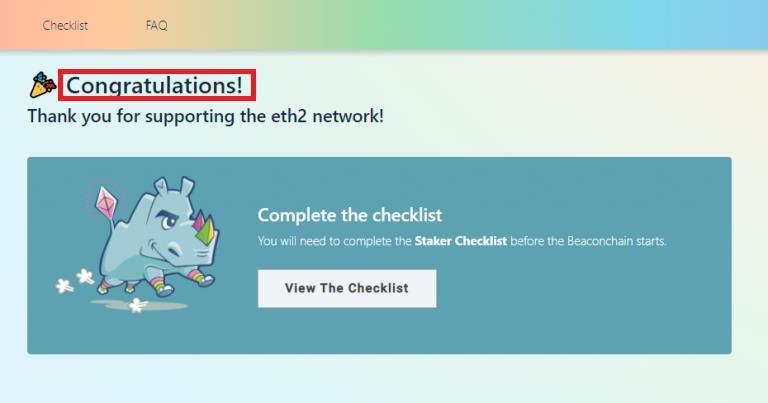
13. در صورتی که تمام مراحل بالا را به درستی طی کرده باشید در آخر در صفحه ای مشابه بالا پیام تبریک “Congratulations” را مشاهده خواهید کرد. در پایان Validatorها راه اندازی شده اند.
آموزش بررسی وضعیت اعتبارسنج ها در استریوم
برای فعال سازی اعتبارسنج های تازه اضافه شده به مدتی زمان از چند ساعت تا چند روز احتیاج است. برای بررسی وضعیت اعتبارسنج خود به آدرس لینک https://beaconcha.in/validators بروید. همچنین می توانید برای بررسی وضعیت شبکه های آزمایشی به قسمت مخصوص شبکه های آزمایشی در لینک بالا مراجعه کنید.
- در بخش جستجو (Search bar) سایت بالا، آدرس کیف پول خود را جستجو کنید.
- با این کار کلیدهای شما مانند تصویر زیر نمایش داده خواهند شد.
نتیجه گیری
برای اینکه در سیستم اثبات سهام به یک اعتبارسنج یا Validator تبدیل شوید باید با خرید و سهام گذاری کوین شبکه، دارایی خود را استیک کنید. برخلاف سیستم اثبات کار در این سیستم نیازی به تجهیزات پیشرفته و مصرف برق بالا نبوده و همچنین افرادی بیشتری بدون نیاز به دانش تخصصی و با استفاده از بستر ایجاده شده در پلتفرم استریوم، شانس خود را برای تبدیل شدن به یک اعتبارسنج امتحان کنید.
سوالات متداول
خیر، تا زمانی که مدت دوره استیک دارایی به پایان نرسیده باشد، امکان برداشت و فروش دارایی استیک شده وجود ندارد.
برای شروع استیک حداقل به 32 اتر نیاز خواهید داشت. علاوه بر این، می توانید به صورت واسطه ای استیک کنید.
درصورتی که سیستم سخت افزاری کامپیوتر خود را به یک نود در شبکه اتریوم تبدیل می کنید؛ حفظ امنیت آن بر عهده خود کاربر خواهد بود.
برای راه اندازی نود نیز به سیستم سخت افزاری نیاز است. لازم است این نود به صورت 24 ساعته به اینترنت متصل و فعال باشد.
دلیل اصلی تغییر سیستم اجماع، کاهش چشمگیر انرژی موردنیاز برای اعتبارسنجی تراکنش ها و صدور ETH جدید، از طریق سیستم اثبات سهام است.
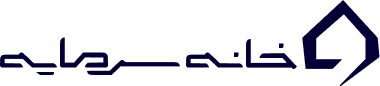
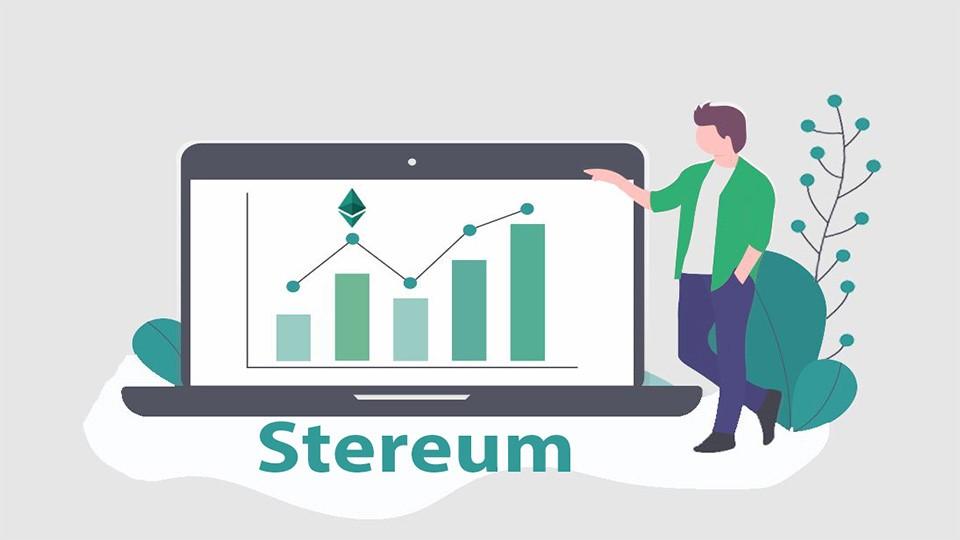
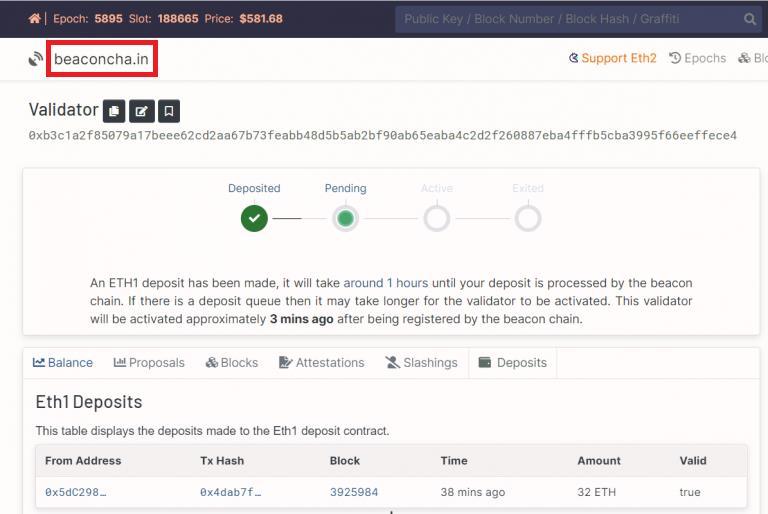













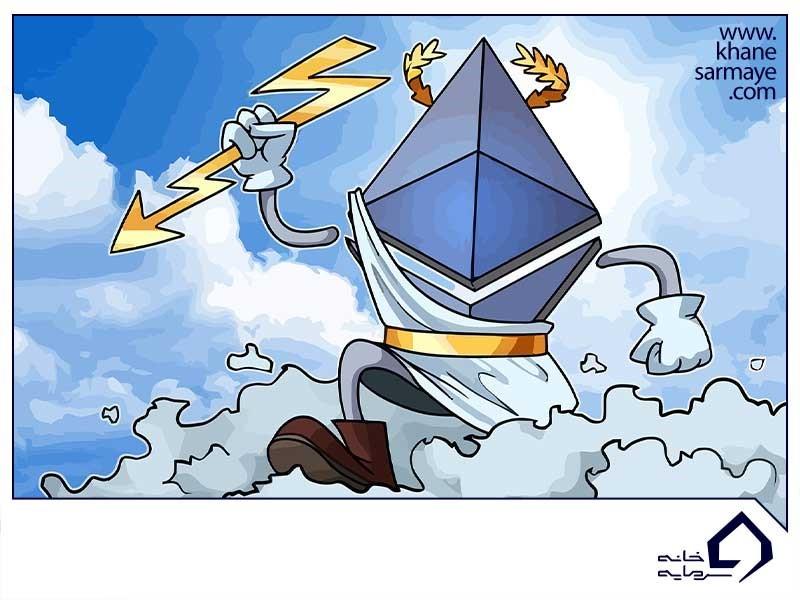

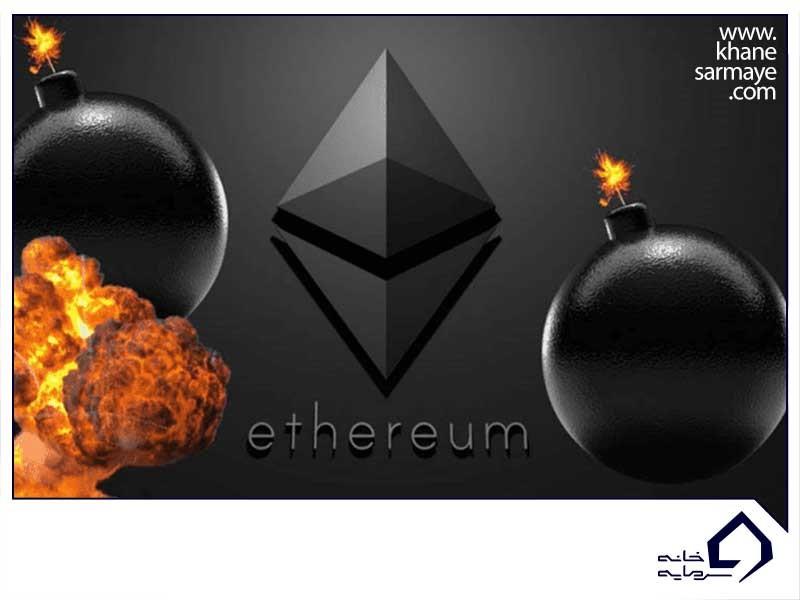

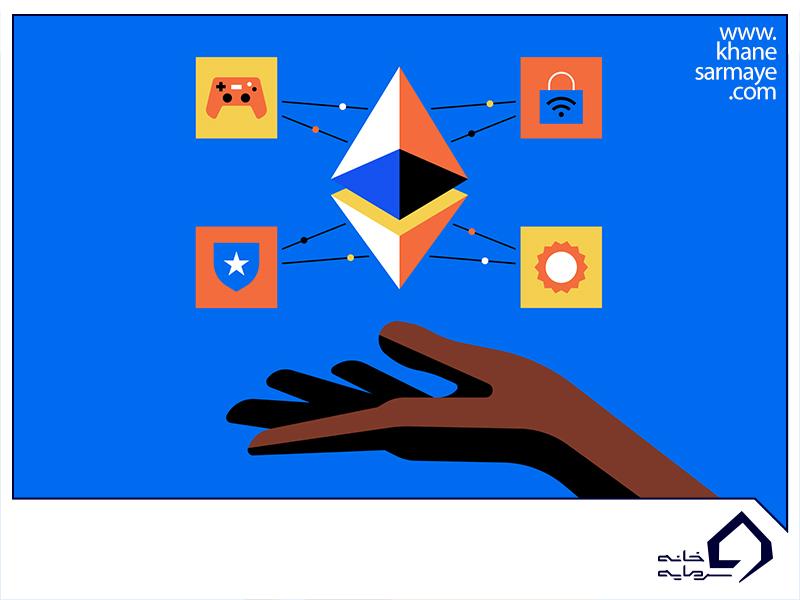
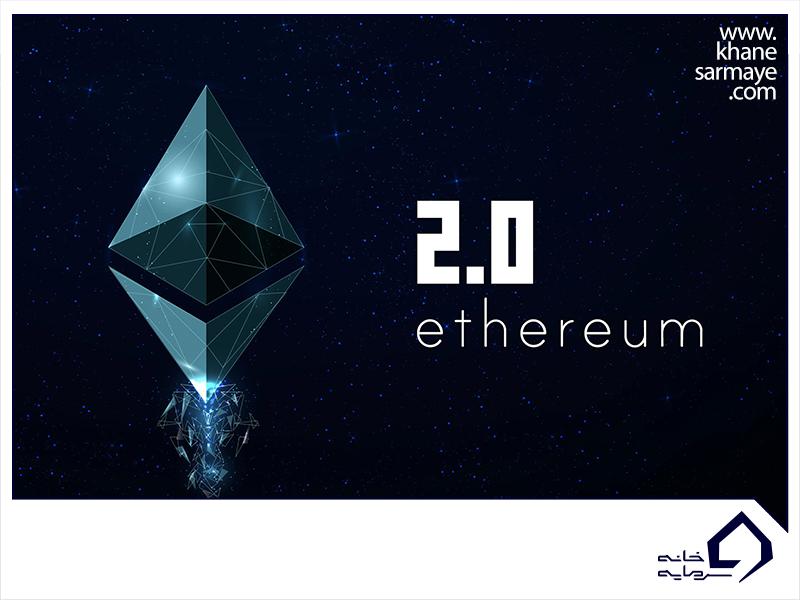

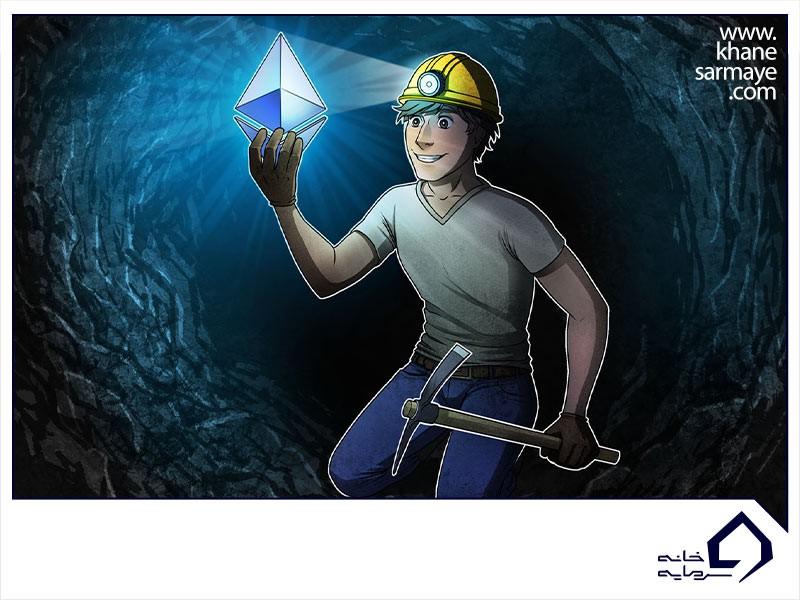
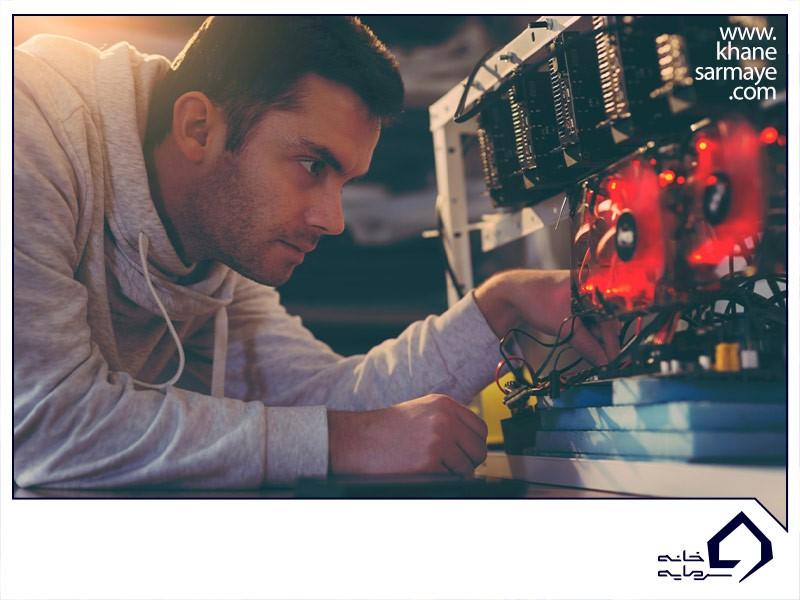

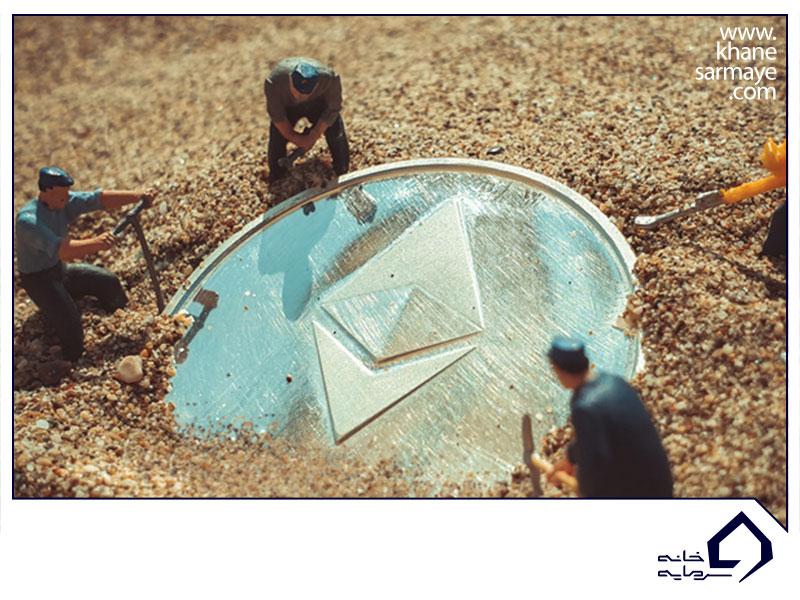
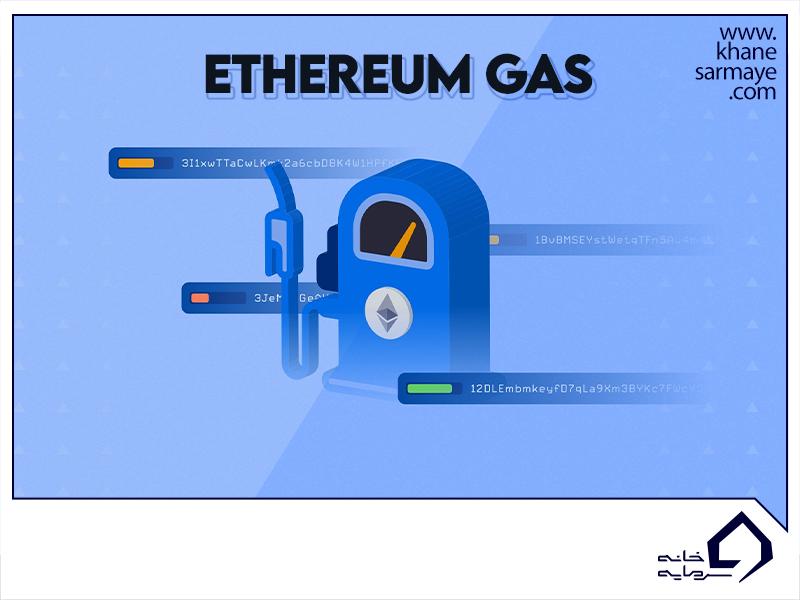





نظر شما درباره این مقاله چیست؟
0 نفر به این مقاله میانگین امتیاز0 دادهاند.
شما چه امتیازی میدهید؟